VS2017 Qt5.12 环境搭建
VS2017 Qt5.12 环境搭建
来源 https://zhuanlan.zhihu.com/p/58167219 编辑于 2019-03-04
Qt 编程指南 https://qtguide.ustclug.org/
万丈高楼平地起:学习Qt5 https://zhuanlan.zhihu.com/learnQt5
跟小豆君学Qt https://zhuanlan.zhihu.com/c_119081535
Qt入门视频 https://space.bilibili.com/84360636/channel/detail?cid=6285
Qt进阶之路 https://zhuanlan.zhihu.com/TaoQt
Qt 实战一二三 https://blog.csdn.net/u011012932/category_9265357.html
### 二、推荐的Qt论坛+个人博客+网站
| 名称 | 网址 |
| ------ | ------ |
|qtcn|[QTCN开发网 - Powered by phpwind](QTCN开发网 - Powered by phpwind)|
|豆子的空间|[DevBean Tech World](DevBean Tech World)|
|yafeilinux|[qt qml linux 嵌入式 教程!](qt qml linux 嵌入式 教程!)|
|一去二三里|[http://blog.csdn.net/liang19890820](http://blog.csdn.net/liang19890820)|
|乌托邦2号|[http://blog.csdn.net/taiyang1987912](http://blog.csdn.net/taiyang1987912)|
|foruok|[http://blog.csdn.net/foruok](http://blog.csdn.net/foruok)|
|jason|[http://blog.csdn.net/wsj18808050](http://blog.csdn.net/wsj18808050)|
|朝十晚八|[朝十晚八 - 博客园](朝十晚八 - 博客园)|
|BIG_C_GOD|[http://blog.csdn.net/big_c_god](http://blog.csdn.net/big_c_god)|
|公孙二狗|[https://qtdebug.com/qtbook](https://qtdebug.com/qtbook)|
|雨田哥|[https://blog.csdn.net/ly305750665](https://blog.csdn.net/ly305750665)|
|郑天佐|[https://blog.csdn.net/zhengtianzuo06](https://blog.csdn.net/zhengtianzuo06)|
|寒山-居士|[https://blog.csdn.net/esonpo](https://blog.csdn.net/esonpo)|
|feiyangqingyun|[https://blog.csdn.net/feiyangqingyun](https://blog.csdn.net/feiyangqingyun)|
|前行中小猪|[http://blog.csdn.net/goforwardtostep](http://blog.csdn.net/goforwardtostep)|
|Qt老外视频教程|[哔哩哔哩 ( ゜- ゜)つロ 乾杯~ Bilibili](哔哩哔哩 ( ゜- ゜)つロ 乾杯~ Bilibili)|
|Qt源码查看网站|[qt5/ Source Tree - Woboq Code Browser](qt5/ Source Tree - Woboq Code Browser)|
|Qt官方下载地址|[Index of /](Index of /)|
|Qt国内镜像下载地址|[Index of /qt/](Index of /qt/)|
### 三、其他
1. Qt入门书籍推荐霍亚飞的《Qt Creator快速入门》《Qt5编程入门》,Qt进阶书籍推荐官方的《C++ GUI Qt4编程》。
2. 强烈推荐程序员自我修养和规划系列书《大话程序员》《程序员的成长课》《解忧程序员》,受益匪浅,受益终生!
-----------------------------
在学习一门新技术时,最令人头疼的莫过于布置环境了,应广大朋友的要求,小豆君在2019的第一篇文章中,就给大家分享下搭建VS2017+Qt5.12+Win10环境的详细步骤,以便你可以体验最新版Qt的强大功能。
安装的步骤是:
CMake=》VS2017=》Qt5.12=》vsaddin
如果你嫌下载麻烦,小豆君已经将所需文件打包,你可以直接从百度网盘下载:
https://pan.baidu.com/s/16C61kog-D2nMlzXIzH-1Xw
提取码: u35w
1 安装CMake
CMake是一个跨平台的安装编译工具,可以用简单的语句描述所有平台的编译安装。如果是初学者,是不知道安装Qt前要安装cmake的,这都会导致后面例如Qt找不到编译器等错误。
下面是网址,你可以直接打开链接进行下载。
1.1 下载CMake
如下图,进入官网,下载红框中的安装文件 https://cmake.org/download/

1.2 安装
直接双击运行,选择为所有的用户添加环境变量。其它的都选下一步即可。
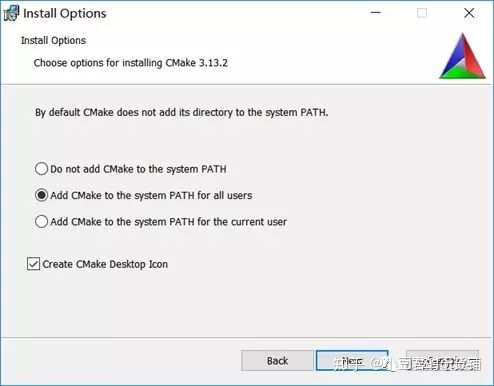


2 安装VS2017
2.1 下载
打开如下下载页面,选择红框中的专业版,下载在线安装包
https://docs.microsoft.com/en-us/visualstudio/releasenotes/vs2017-relnotes
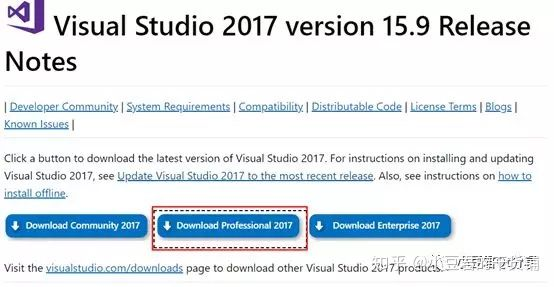

2.2 安装
下载完成后,双击在线安装文件,弹出如下界面,按需求勾选需要的组件,然后点击安装,这个时候,你就可以喝杯茶,静待安装结束了。
安装结束后,需要重启电脑,我们选择稍后重启。

3 安装Qt5.12
3.1 下载
http://download.qt.io/archive/qt/5.12/5.12.0/
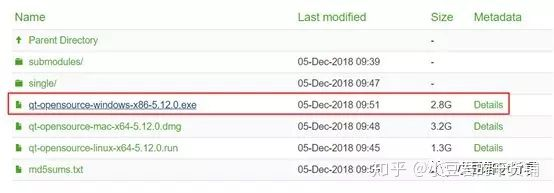
3.2 安装
在选择组件的时候,可以按需求选择,以下为推荐,其它直接选择下一步
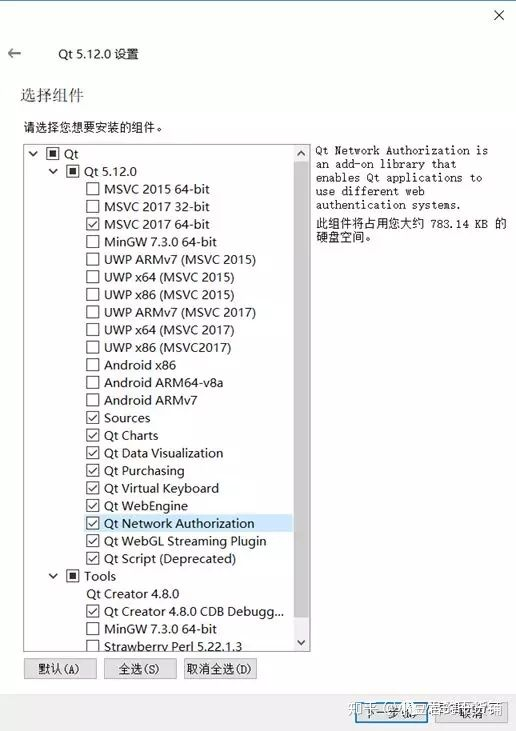
4 安装vsaddin
4.1 下载
安装了vsaddin之后,你就可以把qt工程导入到vs中了 http://download.qt.io/archive/vsaddin/

4.2 安装
安装很简单,一路下一步就可以。
好了,所有的软件均已安装,现在重启电脑。
5 使用QtCreator创建一个空窗口
具体方法:文件=》新建文件或项目


创建 完成后,直接运行程序

6 使用VS2017,导入Qt工程
打开VS2017,如果vsaddiin安装正确的话,在2017的菜单栏中会多出一个菜单:Qt Vs Tools

点击Open Qt Project File,即pro文件,即可导入

导入成功

如果你是第一次导入,有的环境需要设置Qt工作目录
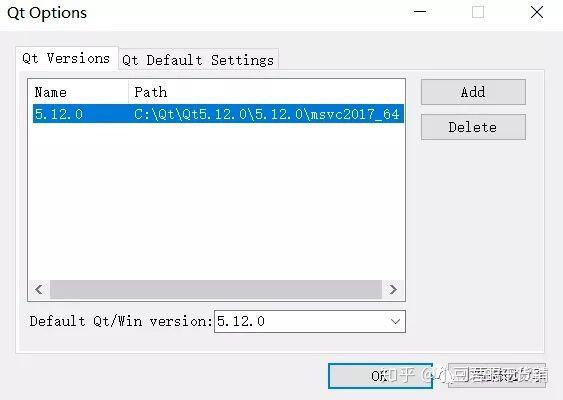
然后F7编译一下程序,再运行,一个Qt新窗口就会出现在你的面前,激不激动啊,至此,关于VS2017+Qt5.12环境已经搭建好了,接下来就可以体验新功能啦。
最后也希望大家多多支持小豆君的创作,关注小豆君的公众号“小豆君Qt分享”,最新文章都会在公众号第一时间发布,或者你有不懂的问题,关注公众号后,可加好友或进Qt群获得答案。
Qt更新组件出现(“要继续此操作,至少需要一个有效且已启用的储存库”)
目的:
当时在安装Qt时,有些组件暂时没用着,然后过一段时间后,需要用到某些该组件时,不用删掉重新再安装。
操作:
Windows-->此电脑--》卸载或更改程序--》更改QT。
(需要联网权限)
设置,添加一个储存数据库,填入
http://mirrors.ustc.edu.cn/qtproject/online/qtsdkrepository/windows_x86/root/qt/
update以后再使用add or remove即可。
主要实现难点·:
1、选择临时用户存储数据库
2、手动添加储存库要定位一个储存有QT在线安装镜像的地址。
(网址:http://download.qt.io/static/mirrorlist/)这个网站,显示了各国的qt镜像站点。
========== End





【推荐】国内首个AI IDE,深度理解中文开发场景,立即下载体验Trae
【推荐】编程新体验,更懂你的AI,立即体验豆包MarsCode编程助手
【推荐】抖音旗下AI助手豆包,你的智能百科全书,全免费不限次数
【推荐】轻量又高性能的 SSH 工具 IShell:AI 加持,快人一步
· SQL Server 2025 AI相关能力初探
· Linux系列:如何用 C#调用 C方法造成内存泄露
· AI与.NET技术实操系列(二):开始使用ML.NET
· 记一次.NET内存居高不下排查解决与启示
· 探究高空视频全景AR技术的实现原理
· 阿里最新开源QwQ-32B,效果媲美deepseek-r1满血版,部署成本又又又降低了!
· SQL Server 2025 AI相关能力初探
· AI编程工具终极对决:字节Trae VS Cursor,谁才是开发者新宠?
· 开源Multi-agent AI智能体框架aevatar.ai,欢迎大家贡献代码
· Manus重磅发布:全球首款通用AI代理技术深度解析与实战指南